Excel快速求和
Excel快速求和有哪些方法?
Excel是一款常用的操作性极强的办公软件,一般会使用它制作表格,绘制图表,处理数据数字,应用函数等等。今天有小伙伴提问关于快速求和的方法,小编今天就为大家介绍几种快速求和的操作方法,快来跟上吧。
今天我们介绍三种常用快速求和方法。
方法一:打开Excel,输入数据。选中全部求和的数据,可以看到最下方有求和的数值,除此之外还有平均数,直接应用就可以。
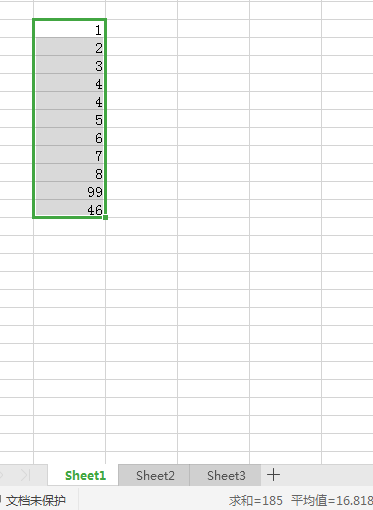
方法二:找到页面上的求和选项,同样选中需要进行计算的所有数值,点击求和就可以出来总数,空白处输入数值,即完成了快速求和。
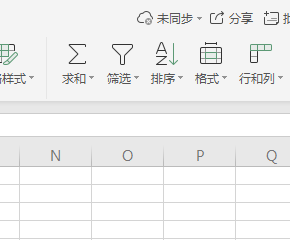
方法三:如图所示,第三种方法我们选择用函数来进行快速计算。首先介绍函数快速求和的公式是Sum,记住这个公式哦。找到插入函数,选择空白单元格,输入取值范围也就是求和的内容数值,即可完成快速求和计算。
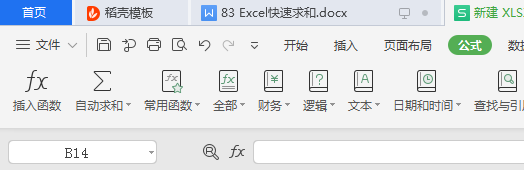
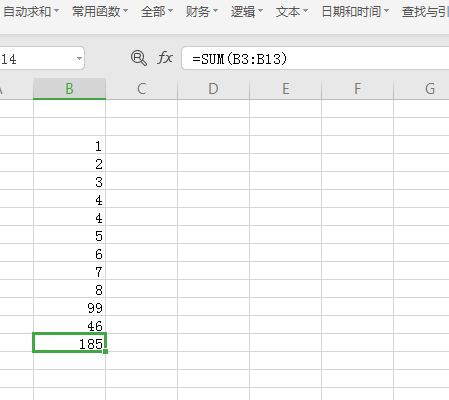
综上所述,今天主要介绍了3种关于快速求和的方法步骤,都是日程操作中会应用到的技术,大家可以选择适合自己的方式去解决问题,根据实际问题选择,希望小伙伴们认真对待这次的综合讲解,三个操作都要进行复习和联系,熟能生巧,将知识扎根到头脑中,快速求和在日常计算中也会应用到,大家要多多练习。
本篇文章使用以下硬件型号:联想小新Air15;系统版本:win10;软件版本:wps 2016。
Excel快速求和的操作步骤
电脑型号:联想小新Air15
系统版本:win10
软件版本:WPS2019
Excel是办公人员常用来统计数据的办公软件,Excel的发明真的是为我们带来了极大的便利。日常生活中也会经常接触到excel数据,就拿求和来说吧,如果有大量的数据需要计算,学会快速求和就不需要我们一个一个数据的算了,比如一个年级的学生成绩总和、公司职员的工资结算等情况。这个时候用excel的快速求和真的非常方便。
这么常用的又方便的技巧,还有些小伙伴不太会用呢。接下来,小编就来介绍下Excel快速求和的操作步骤。
打开Excel,建立空白工作簿,录入需要求和的数据。
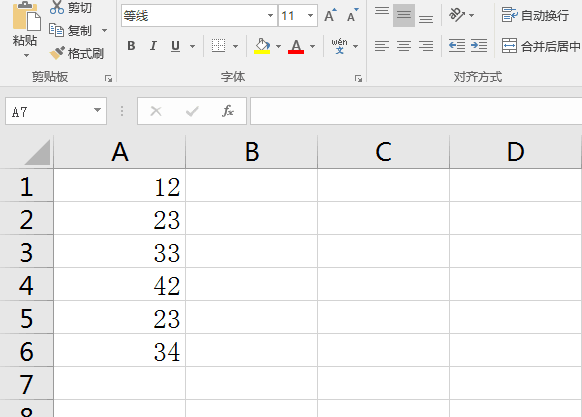
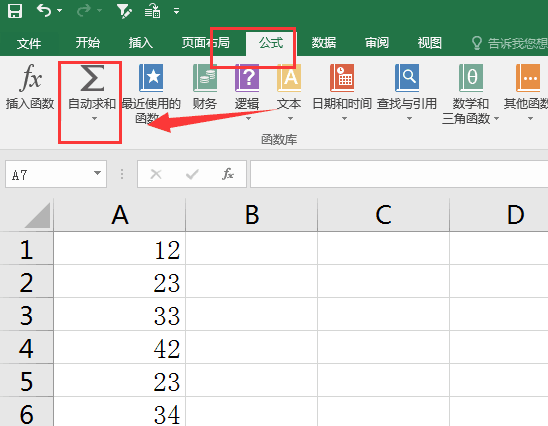
将光标置于数据单元格中,将要求和的单元格选中,拖动到最后。
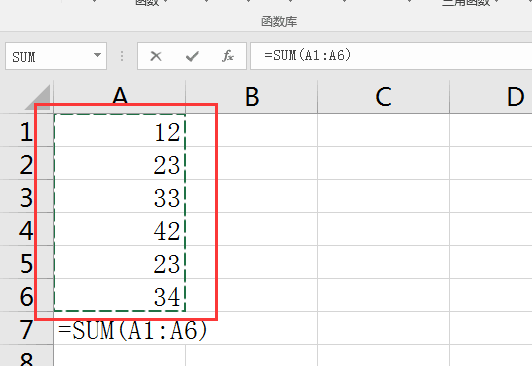
选择好数据区域,将光标置于第七单元格,按回车键就得出全部数据的总和了。
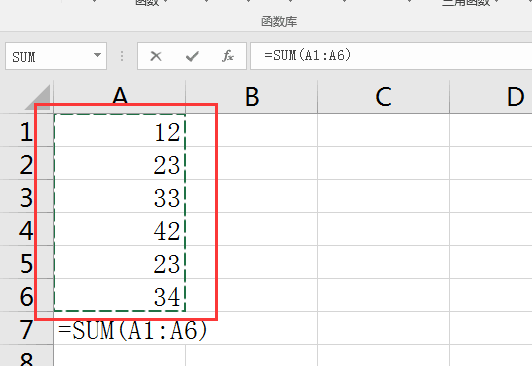
Excel快速求和功能可以非常便捷地对数据进行求和,不仅节约了大量的时间,而且准确率也是百分百的,不需要担心会出现错误的。看过小编的介绍小伙伴们有没有觉得特别简单呢,有没有想要跃跃欲试呢,那就快点打开你的excel来试一试吧!

